![]()
Steam 是一个流行的数字游戏平台,它提供了一个庞大的游戏库供购买和下载,这使得在 Mac(以及 Windows 和 Linux,但我跑题)上玩各种游戏变得简单。如果您安装了 Steam,但可能不再需要它,或者您发现自己没有玩任何游戏,或者您只是想释放磁盘空间,您可以从 Mac 卸载 Steam。
虽然大多数 Mac 应用程序只需拖入废纸篓即可轻松卸载,但有些应用程序(如 Steam)会将其他文件放在 Mac 上的其他位置,因此删除 Steam 并完全卸载它是一个稍微复杂的过程。
本文将向您展示谁在 Mac 上卸载 Steam、删除 Steam、所有相关游戏和数据。
如何在Mac上删除和卸载Steam
-
- 退出 Steam(如果它当前在 Mac 上打开)
- 转到“查找器”,然后转到“/应用程序”文件夹并将“Steam”应用程序拖入废纸篓
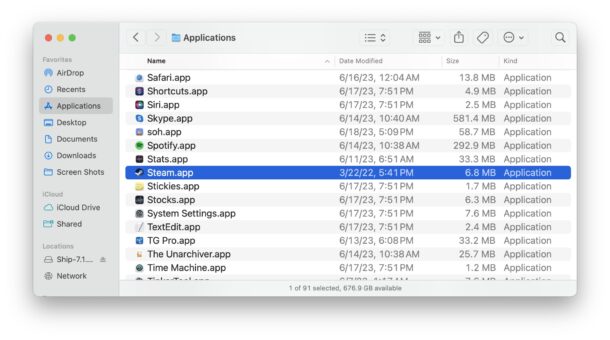
-
- 现在点击 命令+转移+G (或转到 Go 菜单并选择“转到文件夹”)并准确输入以下路径:
~/Library/Application Support/Steam
-
- 删除此 Steam 目录中的所有内容,这将从 Mac 中删除所有 Steam 数据、游戏数据、保存的游戏数据和游戏
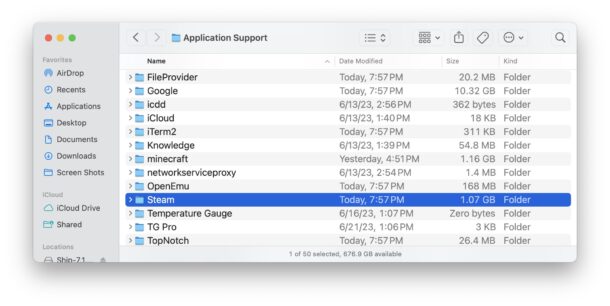
- 现在像往常一样清空垃圾箱,方法是右键单击垃圾桶并选择“清空垃圾箱”,或者转到Finder菜单并选择“清空垃圾箱”
现在 Steam 已从 Mac 卸载,应用程序启动器本身以及与 Steam 相关的所有游戏以及所有 Steam 数据都将被完全删除。
卸载 Steam 可以释放 Mac 上的一堆磁盘存储空间,如果您不再玩游戏,这可以使其成为释放磁盘空间的有用技巧。
另一种不那么引人注目的选择是简单地卸载 Steam 游戏而不删除整个 Steam 应用程序,如果您想简单地卸载一两个不再玩但仍希望释放磁盘空间的游戏,这是一个很好的解决方案。如果您愿意,您可以随时从 Steam 重新安装游戏。
正文完







